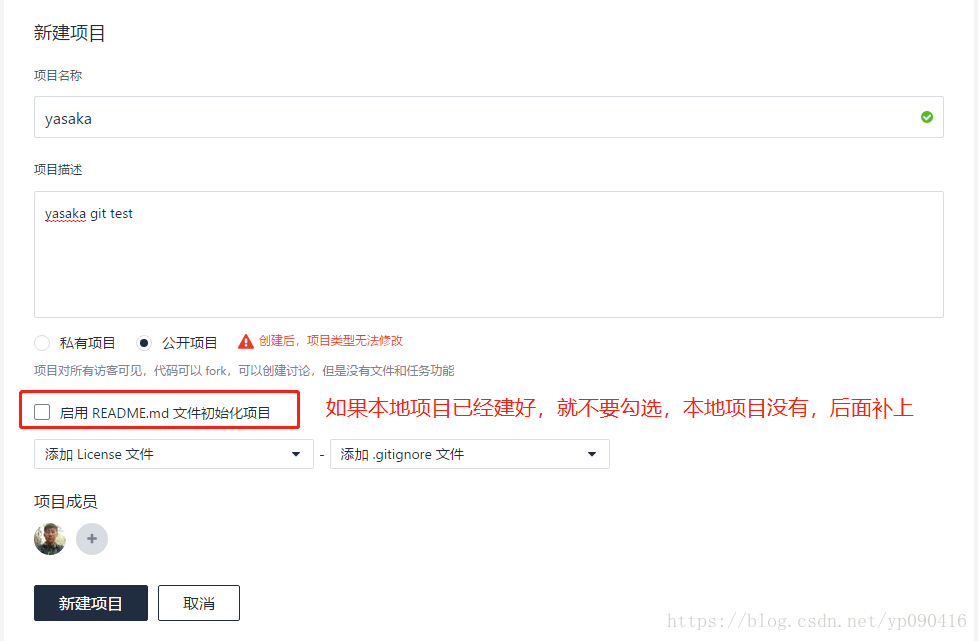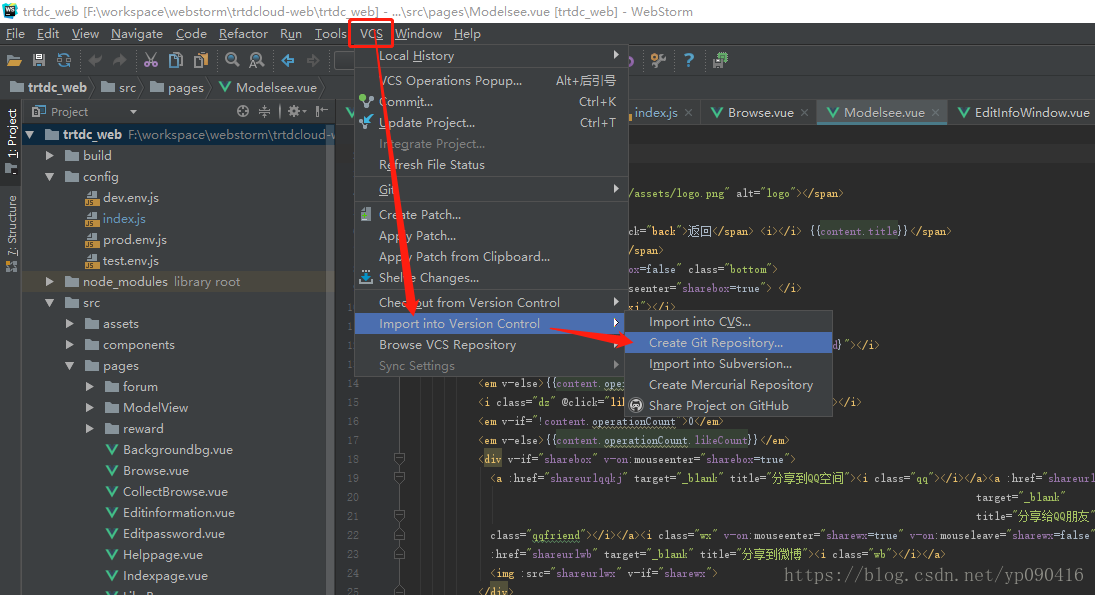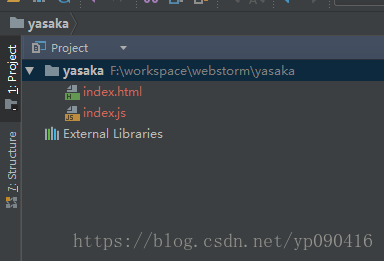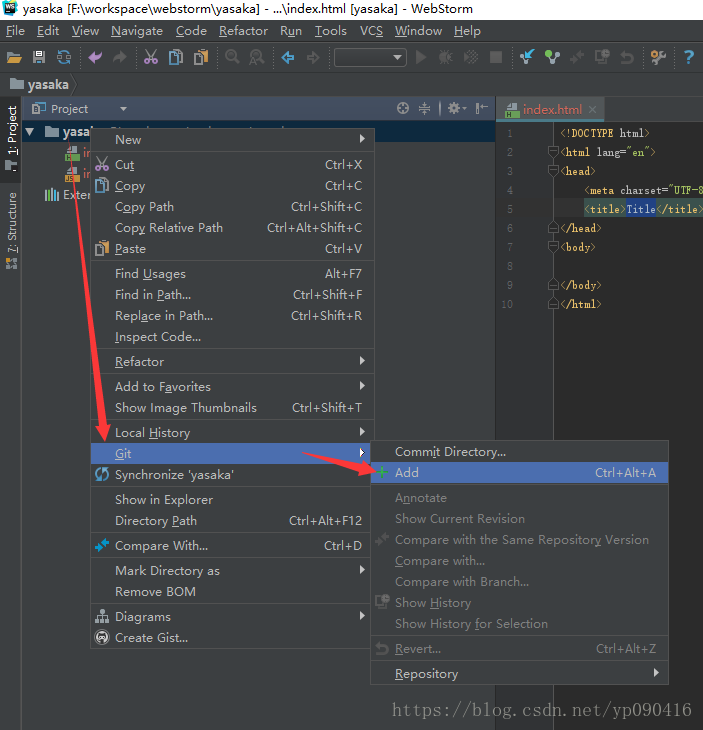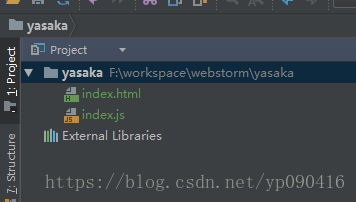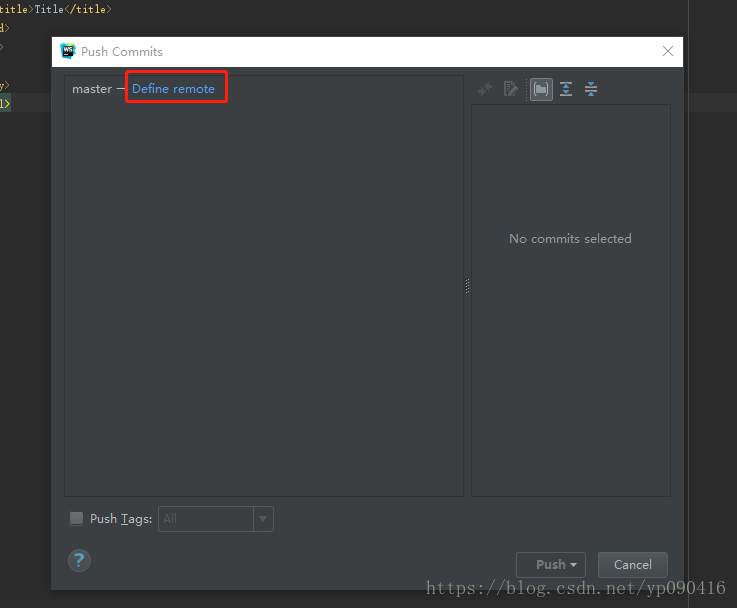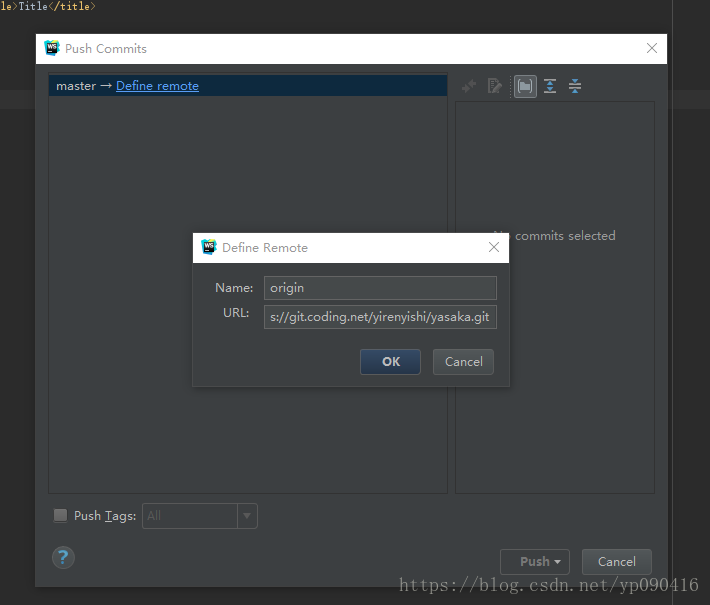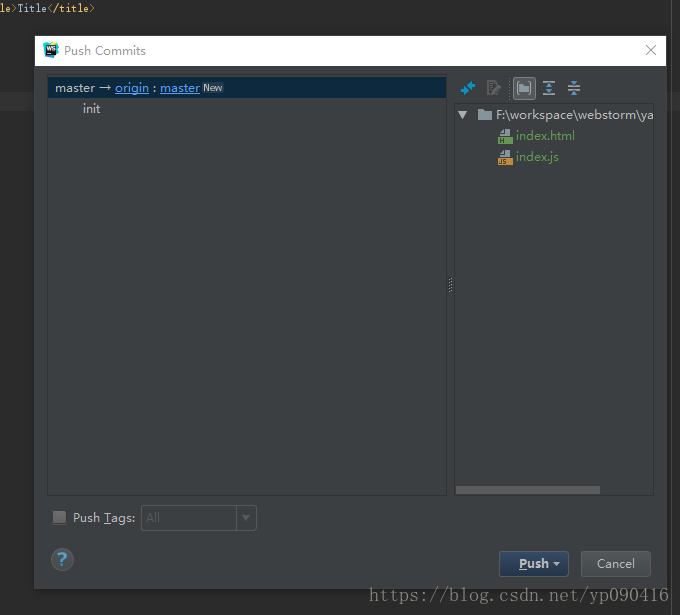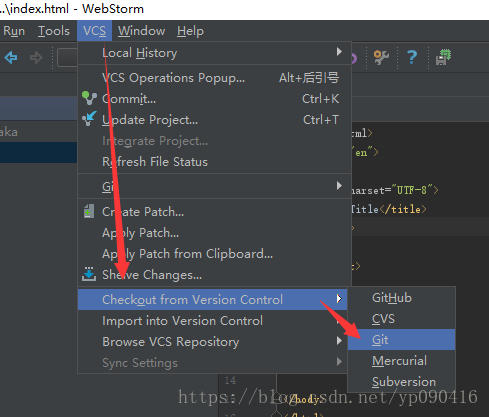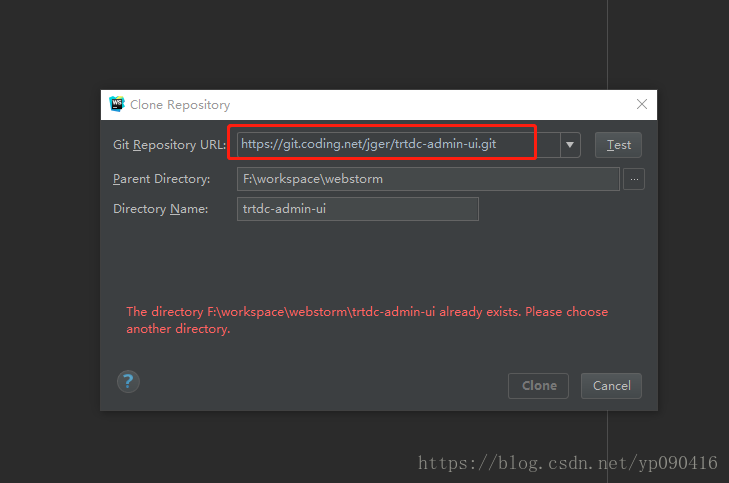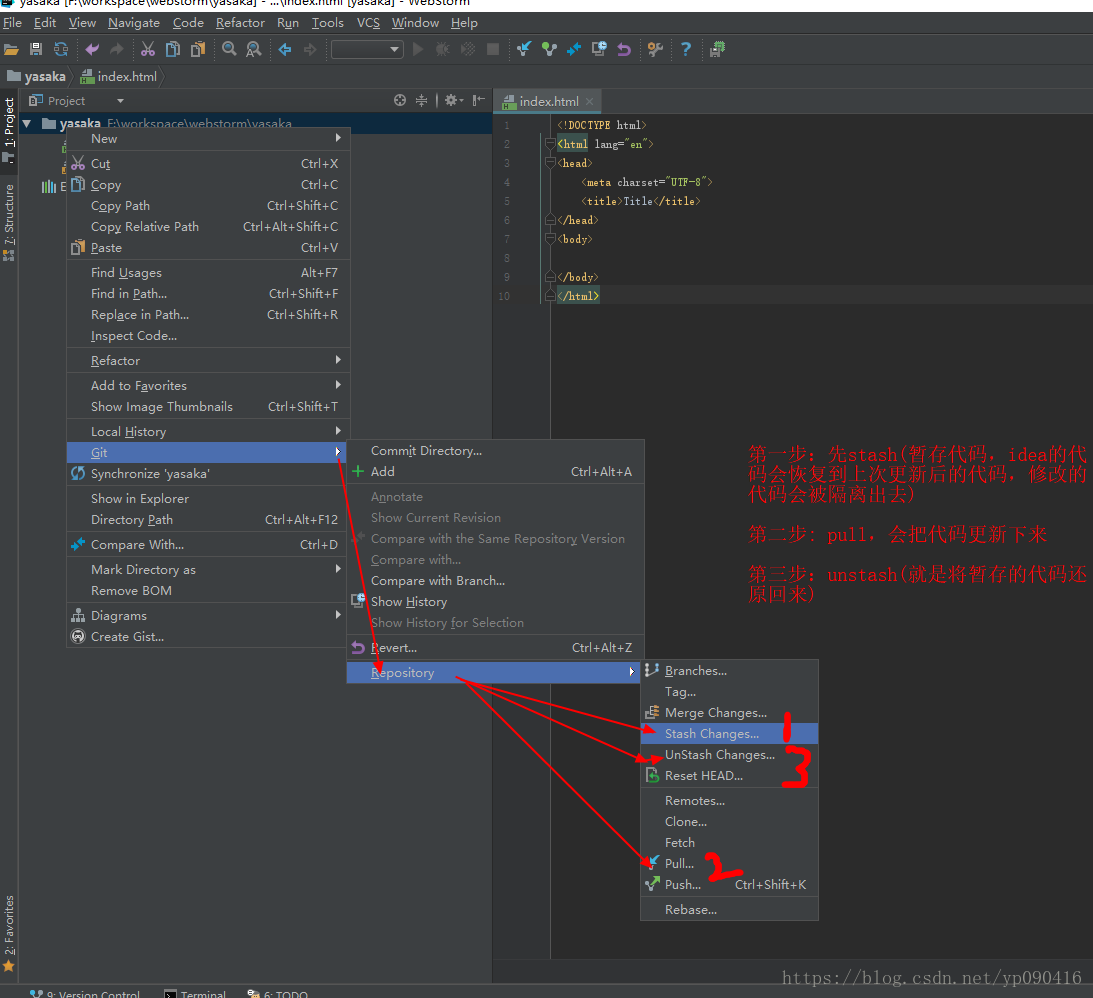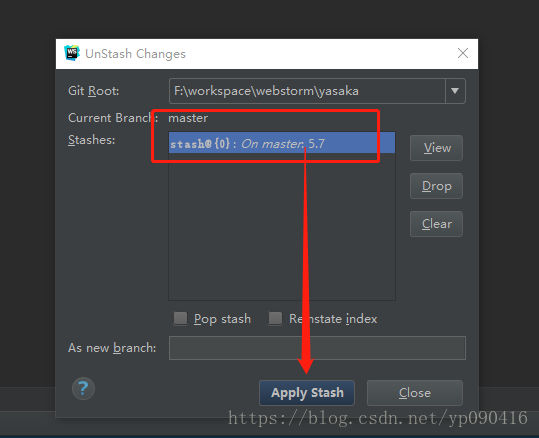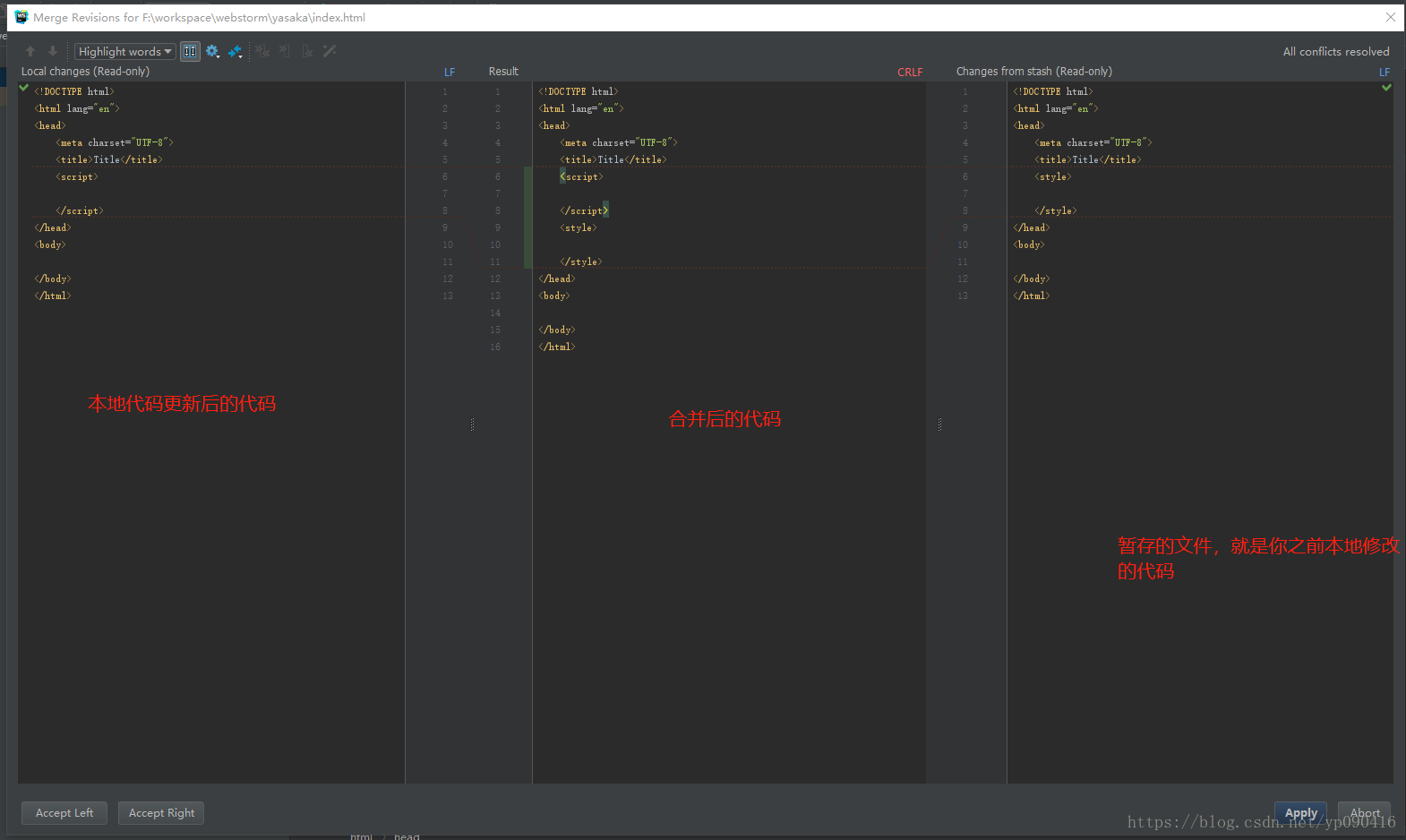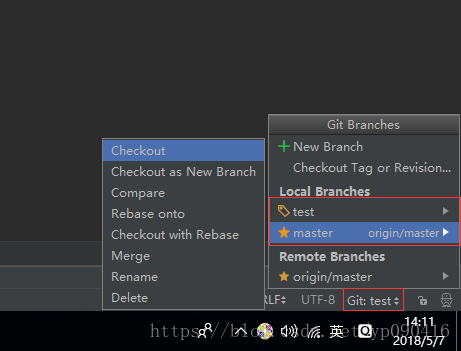Git使用教程 idea、webstorm、phpstorm、androidstudio中git使用教程
aiprose 个人随笔上线,网址 aiprose.com 点击访问
首先你的安装git,windows版点击下载,linux用apt或者yum可以直接安装。
案例我们会在coding上新建一个测试项目,使用git方式。
一、新建项目
新建项目后记得复制git仓库的地址。
二、上传项目到git仓库
在你的idea里新建git仓库,这是新建本地仓库,等会会同步到线上git仓库
新建后如果代码不是文件名不是绿色的表示没有加入到git索引中
将需要上传的文件按照下图方式add
添加后,相应的文件名会变成绿色
然后commit项目,提交项目,这里是先提交带本地仓库,然后push到线上仓库。注意这里和svn不一样。
这里一定要选择commit and push .(先提交带本地仓库,然后push到线上仓库)
如果第一次提交项目的话,这里是没有远程地址。点击蓝色的字,定义远程地址。如果之前提交过的话,这里是有分支信息的。
输入刚才coding仓库中复制的地址,然后应用
然后我们就可以看到远程的分支信息了吗,默认是master分支,如果你想提交到其他的分支上,点击master修改分支。
三、从git仓库检出项目
选择checkout
输入远程仓库地址,然后clone即可
四、更新项目、解决冲突
按照图片中的步骤,顺序不能乱,先stash,然后pull,最后unstash
stash会让你输入标记名称,unstash的时候选择想要的标记
如果代码有冲突,我们需要编辑冲突,我们一般选择merge,就是合并的意思,当然你也可以不合并直接使用线上的或者暂存里的代码。
合并代码的时候,图片中描述了,三屏分别对应的是什么。
五、切换git分支
右下角有个当前分支名称,点击会谈出一分支信息。如果你想切换分支,选中分支,点击右键checkout即可。
关注
aiprose 个人随笔上线,网址 aiprose.com 点击访问
如果有问题,请在下方评论,或者加群讨论 200909980
关注下方微信公众号,可以及时获取到各种技术的干货哦,如果你有想推荐的帖子,也可以联系我们的。